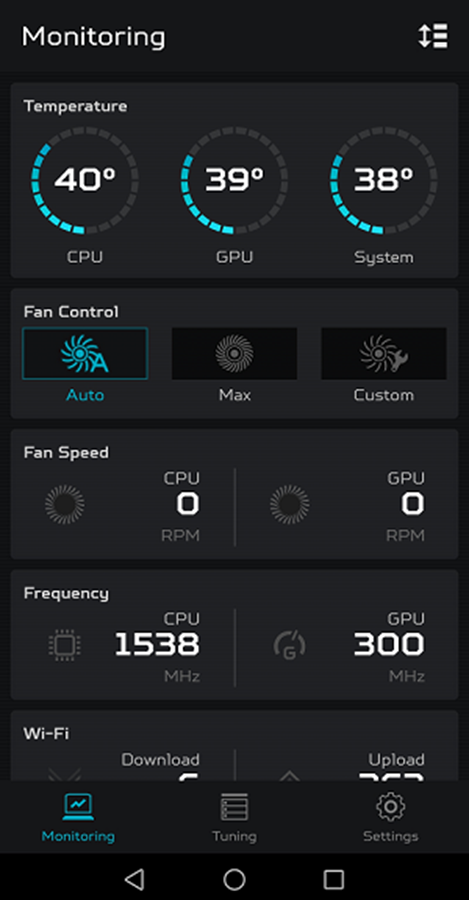Puis-je modifier les paramètres de l'application PredatorSense avec mon Smartphone ?
L'application mobile PredatorSense vous permet d'utiliser votre smartphone pour contrôler des fonctionnalités telles que l'éclairage, l'overclocking, les touches de raccourci et la vitesse du ventilateur. Suivez les étapes ci-dessous pour lancer l'application et synchroniser votre téléphone portable.
Note 1 : Vous devez avoir Android 7 / iOS 9 ou une version supérieur et la version 3.000.3130 de PredatorSense pour utiliser l'application mobile PredatorSense.
Remarque 2 : nous vous recommandons de connecter votre téléphone portable et l'ordinateur au même réseau Wi-Fi.
1. Téléchargez et installez l'application mobile PredatorSense sur Google Play ou sur l'Apple App store.

2. Lancez l'application mobile PredatorSense et sélectionnez Scanner le code QR. Vous pouvez être invité à demander la permission d'activer les paramètres de localisation et d'autoriser l'accès à la localisation de l'appareil mobile.
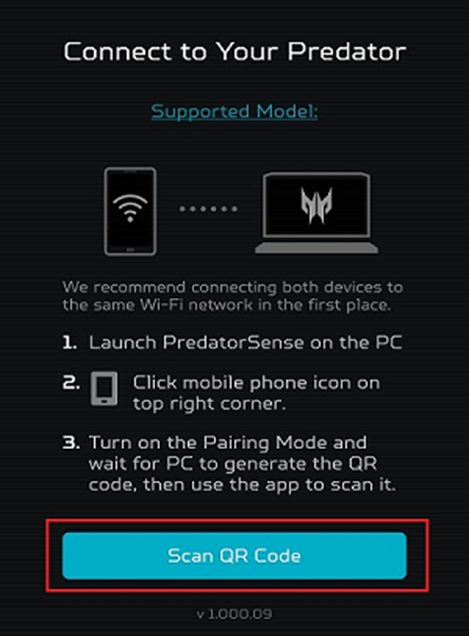
3. Lancez le logiciel PredatorSense sur votre ordinateur. Vous devrez peut-être installer la dernière version du logiciel PredatorSense à partir de notre page Acer Drivers and Manuals.
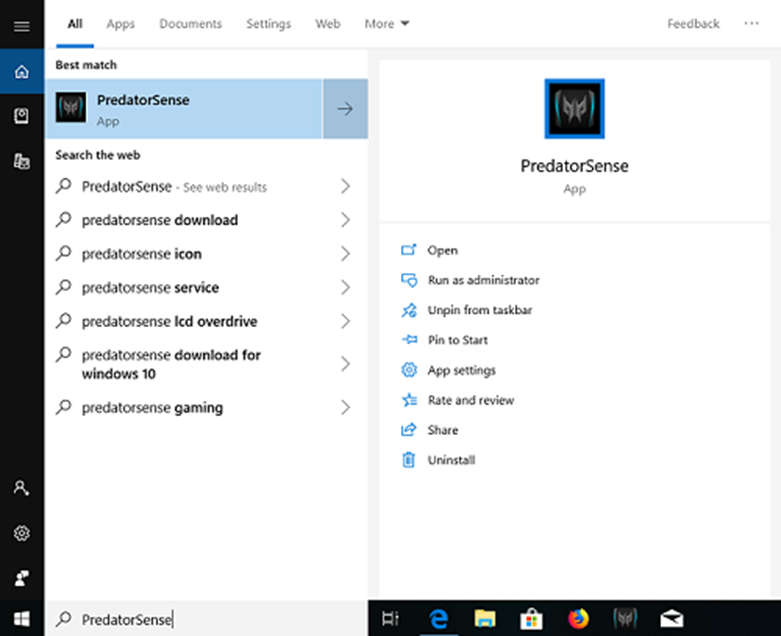
4. Cliquez sur l'icône du téléphone portable dans le coin supérieur droit.

5. Cliquez sur le bouton " Get Started" sous le QR Code.
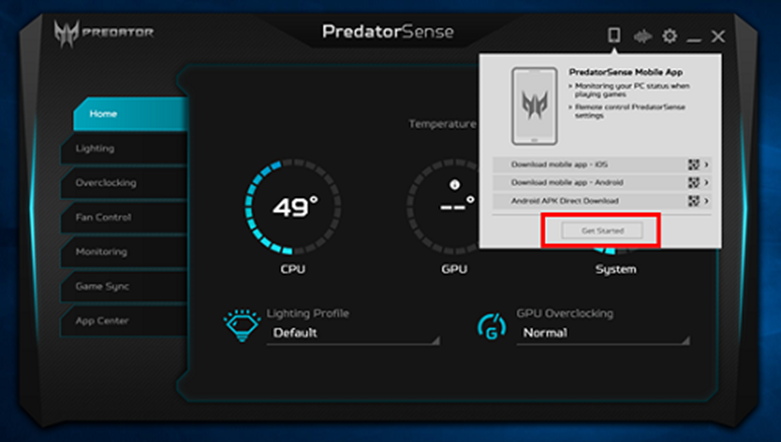
6. Mettez le commutateur d'activation du mode de jumelage sur marche.

7. Scannez le code QR avec votre téléphone portable. Sélectionnez le mode de couplage automatique pour permettre à votre téléphone de se connecter automatiquement à votre système à chaque fois.
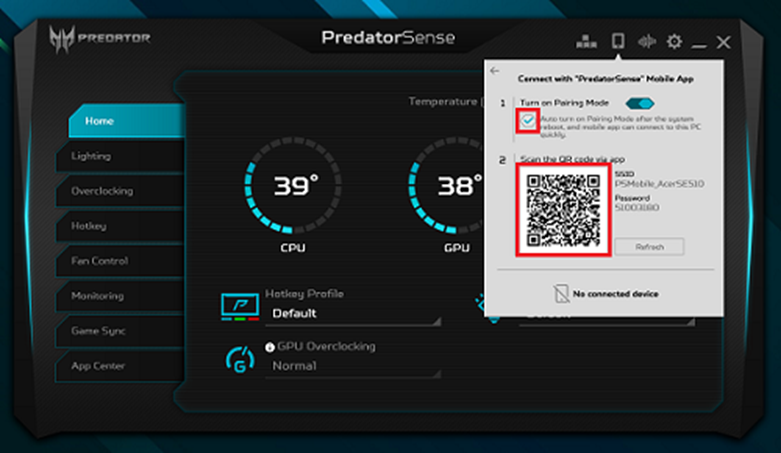
8. Votre téléphone portable devrait maintenant être connecté à l'application de votre appareil PredatorSense Acer.

Remarque : si vous ne parvenez pas à vous connecter, essayez d'éteindre puis de rallumer le wifi de votre téléphone portable. Une fois que votre téléphone s'est reconnecté au wifi, désactivez et réactivez le mode de couplage comme indiqué à l'étape 6.
9. Vous pouvez maintenant utiliser votre téléphone portable pour contrôler votre logiciel PredatorSense.